在现代社会中手机已经成为我们生活中不可或缺的一部分,而在手机中,拍照功能更是备受青睐。有时我们可能会遇到一些问题,比如图片像素不够高清,或者需要将图片的像素大小做出调整。如何在手机上设置图片的像素,又如何用手机改变图片的像素大小呢?让我们来一起探讨这个问题。
如何用手机改变图片像素大小
步骤如下:
1.如下图,图片原像素为:2160*1920 2.19MB。
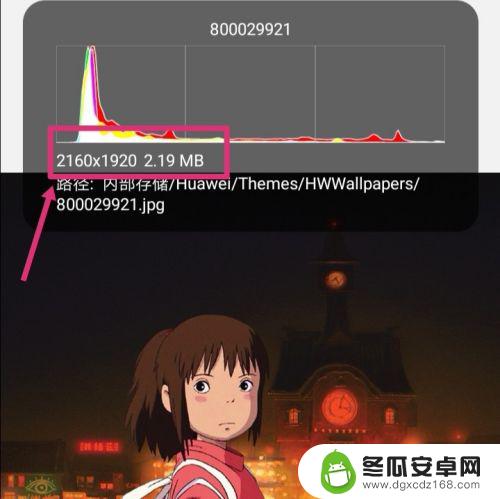
2.返回手机,进入手机设置,点搜索。
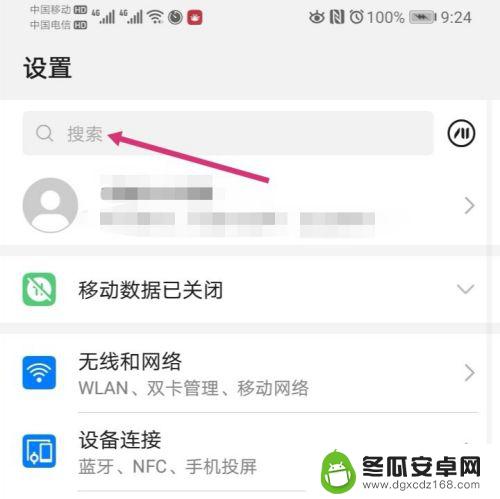
3.搜索智能分辨率,然后再点击智能分辨率。
4.进入智能分辨率,把智能分辨率关闭,同时,勾选较低的像素。
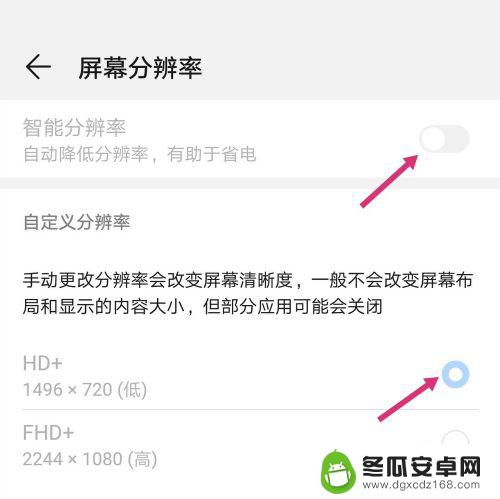
5.关闭智能分辨率后,使用手机截取原图。
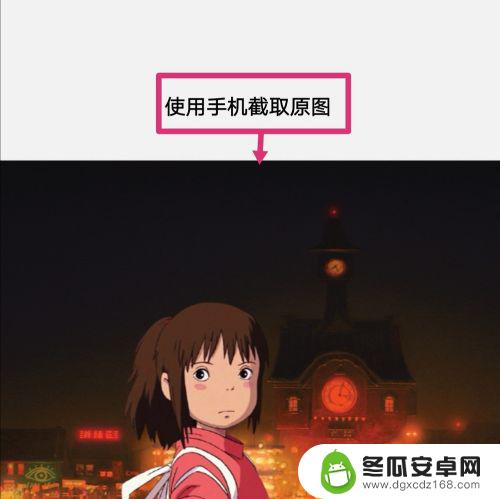
6.之后点击编辑。
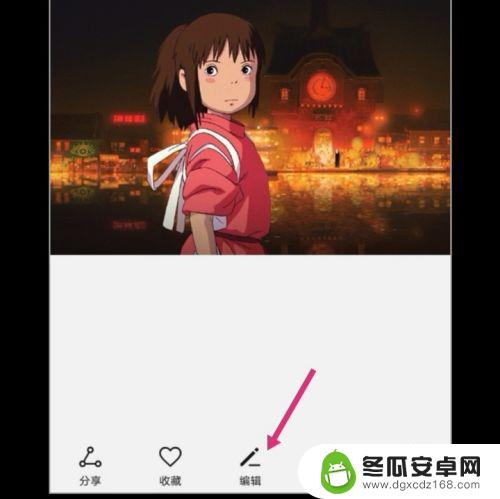
7.进入编辑,拉动图片的四个框。调整到原图大小,然后保存图片。
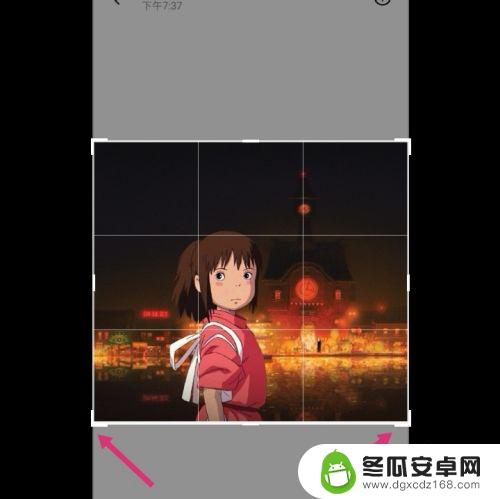
8.调整好的图片,像素就更改成如下大小了:575*516 82.31 KB。
如果要把像素变大一点,选择较高的分辨率。然后调整图片即可。
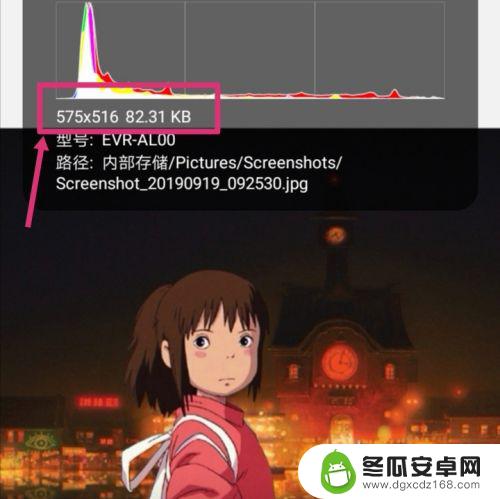
以上就是手机如何调整图片像素的全部内容,如果还有不明白的用户,可以按照小编的方法进行操作,希望能够帮助到大家。










